win7系统打开软件闪退怎么办 win7运行软件闪退解决办法
时间:2021-11-17作者:xinxin
在使用win7电脑办公的过程中,用户难免需要运行一些软件,而系统自带的兼容性能够保证这些软件正常的运行,不过有些用户的win7系统在运行软件的过程中也会遇到闪退的现象,对此win7系统打开软件闪退怎么办呢?今天小编就来教大家win7运行软件闪退解决办法。
推荐下载:win7 64位专业版
具体方法:
1、在win7操作系统桌面上,鼠标右键计算机图标选择属性选项进入。
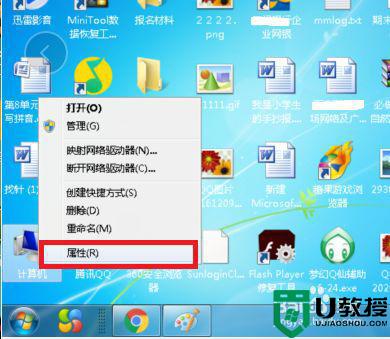
2、进入系统界面,点击左侧高级系统设置选项进入。
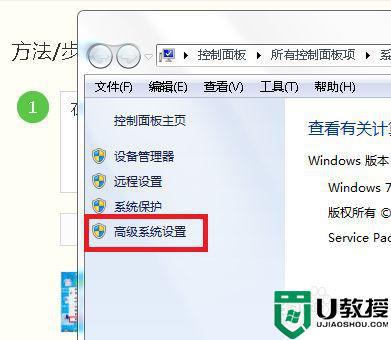
3、在弹出的系统属性对话框,切换至高级页签点击设置按钮进入。
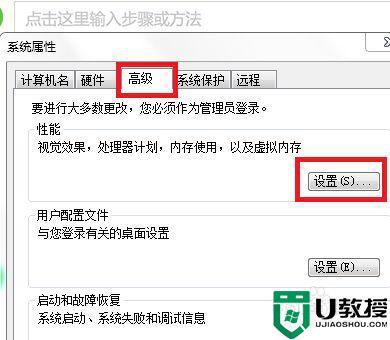
4、勾选为除下列选定的程序之外所有和服务启用DEP(U)选项,然后点击添加按钮。
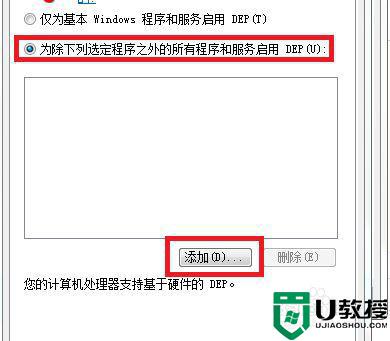
5、在弹出打开路径对话框,将会闪退应用软件选中然后点击打开按钮即可。
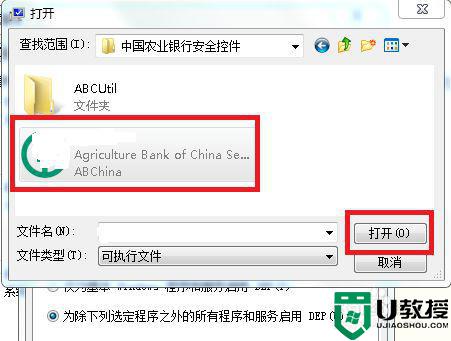
6、添加完成之后,最后点击应用和确定按钮退出即可。
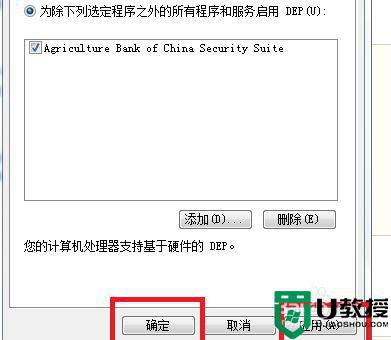
以上就是有关win7运行软件闪退解决办法了,有出现这种现象的小伙伴不妨根据小编的方法来解决吧,希望能够对大家有所帮助。





